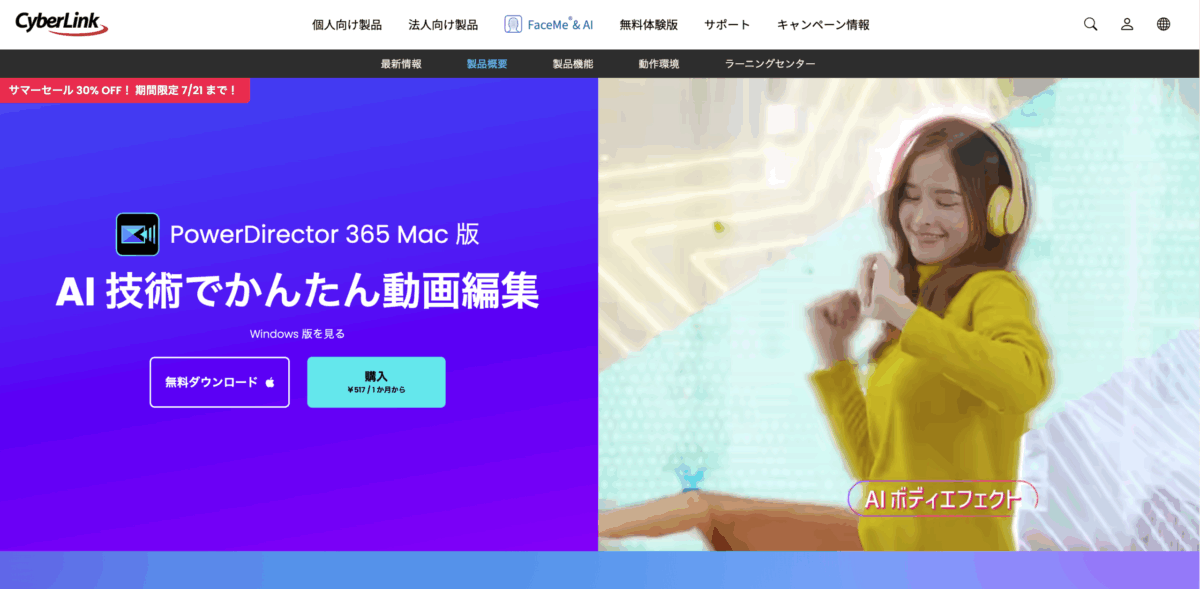「PowerDirectorを使って動画を作ってみたけど、商用で使っても大丈夫?」そんな疑問をお持ちの方、大丈夫です。PowerDirectorはプロも使う動画編集ソフトで、商用利用・収益化にも対応可能です。ただし、「素材利用」「書き出し設定」「ライセンス」など、気をつけるポイントもあります。
この記事では、商用利用に関するルールや注意点、操作方法までを詳しく解説します。これを読めば、安心してPowerDirectorで作品制作や収益化に取り組めます!
- PowerDirectorは商用利用できる仕組みと制限
- 素材ライブラリの商用利用可否・クレジット表記の有無
- YouTube収益化や広告配信での注意点
- トラブルを防ぐためのおすすめ設定と確認リスト
▶ PowerDirector 365の詳細と無料トライアルはこちら
PowerDirectorは商用利用できる?
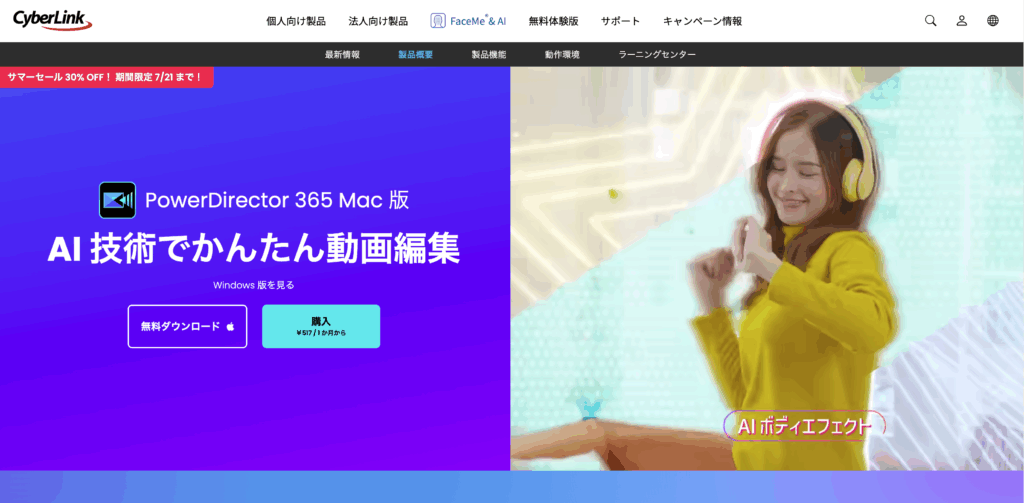
- ライセンス上の位置づけはどうなっている?
- 個人利用と商用利用の違いとは?
- YouTube収益化や広告配信でも使える?
- 法人で使う際に必要なプランはある?
ライセンス上の位置づけはどうなっている?
PowerDirectorは、公式に商用利用が認められている動画編集ソフトです。
特に「PowerDirector 365」や「PowerDirector Ultimate」などの有料版では、作成した動画をビジネス用途に使うことが可能です。
動画の販売・広告・Web配信など、幅広い商用シーンに対応できるのが魅力です。
ただし、注意すべきは「内蔵素材の使用条件」。素材ごとにライセンス条件が異なるため、利用前には確認が必要です。
個人利用と商用利用の違いとは?
個人利用とは、自分や家族、友人のために動画を作る場合を指します。
例)旅行の記録、趣味の動画、非公開の誕生日ムービーなど。
一方、商用利用は以下のようなケースが該当します:
- 商品紹介・PRなど、利益を目的としたコンテンツ制作
- YouTube収益化(広告収入)を前提にした動画投稿
- クライアントワーク(企業案件)としての動画編集
無料版では商用利用が制限されることもあるため、有料版の利用がおすすめです。
YouTube収益化や広告配信でも使える?
はい、PowerDirectorの有料ライセンスを使用していれば、YouTube収益化や広告用の動画制作にも問題なく使えます。
実際に、多くのYouTuberや動画クリエイターがPowerDirectorを使って収益化を行っています。
ただし、注意したいのが「使用素材」。
PowerDirector内のBGMや映像素材を使う場合、それが商用OKなものかどうかを確認する必要があります。
不安なときは、ライセンス情報付きのロイヤリティフリー素材(PixabayやArtlistなど)を組み合わせて使うのもおすすめです。
法人で使う際に必要なプランはある?
法人でPowerDirectorを使う場合、基本的には「PowerDirector 365」または法人向けライセンスの契約が必要です。
法人契約では、以下のようなメリットがあります:
- 複数人でのアカウント管理(チーム利用に便利)
- 商用利用を前提としたライセンス条項
- クライアント納品時の法的安心感
- 365プランでの定期的なアップデート対応
もしチームや企業で利用する場合は、CyberLink公式から法人用プランの見積もりを取るのが安心です。
PowerDirectorで使える素材は商用利用OK?



- 素材ライブラリ内の映像・音楽の取り扱いは?
- 商用NGな素材を見分ける方法はある?
- 外部素材を使うときの注意点は?
- 素材のクレジット表記は必要?
▶ PowerDirector 365の詳細と無料トライアルはこちら
素材ライブラリ内の映像・音楽の取り扱いは?
PowerDirectorには、動画テンプレート・BGM・効果音・アニメーション・背景画像など、豊富な素材ライブラリが用意されています。
これらの多くは、商用利用可能ですが、利用条件は素材ごとに異なります。
基本的には、以下のように分類されています:
- 「PowerDirector 365」ユーザー向けの素材:商用利用OK(明記あり)
- 無料ユーザー向けの素材:個人利用のみOKな場合もある
たとえば、「Premium素材」や「Shutterstock連携素材」などは、有料契約ユーザー限定で商用利用も許可されています。
ソフト内で素材を選ぶと、使用条件の概要が表示されるので、使用前に必ず確認することが重要です。
商用NGな素材を見分ける方法はある?
はい、以下のポイントを押さえれば、商用NGな素材を見分けるのは難しくありません。
- 素材選択時に「個人利用限定(Personal Use Only)」と表示されているもの
- 「クレジット表記が必要」と明記されているもの(商用利用OKでも条件付きの場合あり)
- 「無料ダウンロード可能だが、商用利用は別途ライセンスが必要」と記載されているもの
PowerDirector 365で提供される一部の「Shutterstock素材」は、契約中のみ使用権が与えられているケースもあるため、解約後の使用や再配布には注意が必要です。
外部素材を使うときの注意点は?
PowerDirectorに取り込んで使う**外部素材(フリー素材・有料素材)**には、以下のような注意点があります:
- ライセンスの種類を確認する(商用OK/NG、再配布OK/NGなど)
- クレジット表記の有無をチェックする
- 使用範囲に制限がないか確認する(例:YouTubeでの使用可否、SNS広告での利用制限など)
- 再編集・合成によってライセンスが無効になるケースもある
たとえば、Pixabay・Pexels・Artlistなどの素材は商用利用OKですが、人物が写っている写真や有名ロケーション背景には注意が必要です。
素材のクレジット表記は必要?
PowerDirector本体に付属している素材は、商用利用可能かつクレジット表記不要である場合がほとんどです。
ただし、例外として:
- 特定の外部パートナー素材(Shutterstock、Getty Imagesなど)
- ユーザー投稿型の素材共有サイトとの連携素材
などでは、「使用時に作者名の記載が必要」「利用範囲に条件あり」など、明確なルールがある場合もあります。
クレジット表記が必要なときは、動画のエンドクレジットや概要欄などに明記するのが一般的です。
商用利用時の注意点とおすすめ設定は?
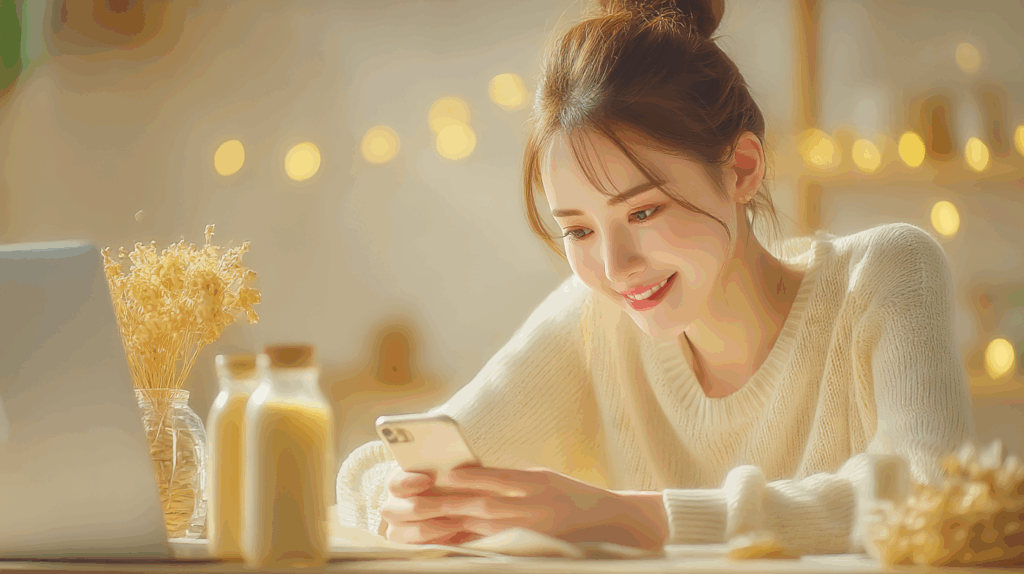
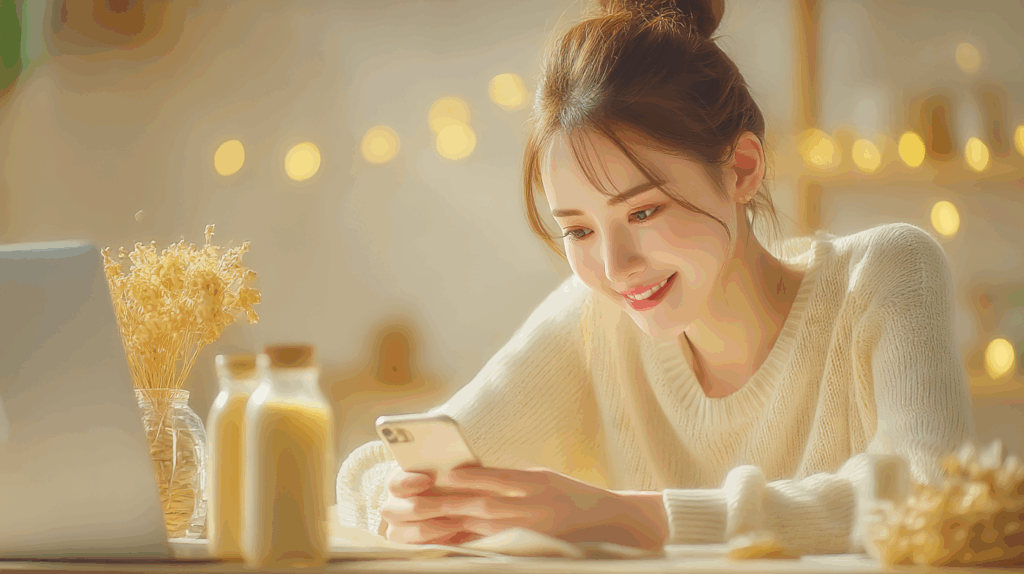
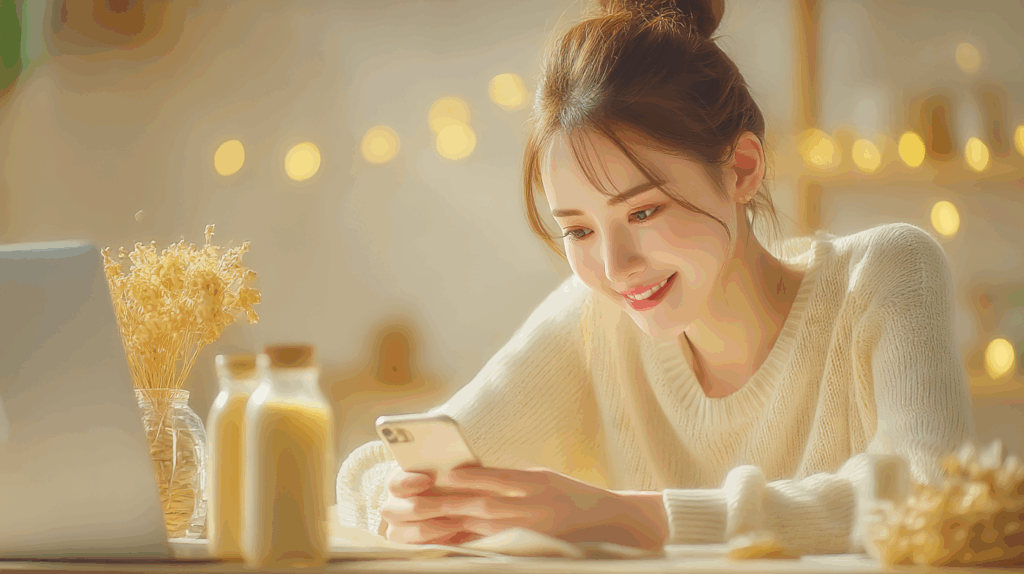
- 書き出し設定やロゴ非表示の方法は?
- 商用利用に適した解像度・フォーマットとは?
- クライアントワークでの注意点とは?
- トラブルを防ぐためのチェックポイントまとめ
書き出し設定やロゴ非表示の方法は?
PowerDirectorの有料版(365/Ultimateなど)を利用していれば、出力動画に「PowerDirectorのロゴ(ウォーターマーク)」が入ることはありません。
無料体験版や一部無料素材を使った場合は、書き出し時にロゴが入るため、商用利用には有料ライセンスが必須です。
書き出し時の主な手順は下記のとおりです。
- 動画編集が終わったら、「出力(Produce)」メニューをクリック
- フォーマット(例:MP4、WMV、MOVなど)を選択
- 解像度やビットレート、フレームレートを設定
- 有料プランの場合はロゴ非表示設定が自動で適用
- 必要に応じてファイル名や保存先を指定して書き出し
ポイント
・無料版や体験版はロゴ入りになるので、ビジネス利用は避けましょう
・有料版なら追加の設定不要でロゴなし書き出しが可能
商用利用に適した解像度・フォーマットとは?
商用利用や納品動画の標準は「フルHD(1920×1080)」が基本です。
YouTubeや広告配信、クライアント提出用では以下のような設定が推奨されます。
| 用途 | 解像度 | 推奨フォーマット |
|---|---|---|
| YouTube/SNS | 1920×1080(HD) | MP4(H.264) |
| Web広告 | 1920×1080/1080×1920(縦型) | MP4 |
| 企業向け納品 | 1920×1080、4K(3840×2160) | MP4、MOV |
| プロジェクター | 1280×720以上 | MP4、WMV |
- フレームレートは30fpsまたは60fpsが一般的
- ビットレートは用途に応じて適切に調整
- 特殊な要望がなければ「MP4(H.264)」が最も汎用的
クライアントワークでの注意点とは?
クライアント案件や法人動画制作でPowerDirectorを使う場合、以下の点に注意しましょう。
- ライセンス・契約条件を再確認
商用利用OKの有料ライセンスを必ず取得する - 使用素材の権利を確認
BGMやテンプレート、効果音など、すべて商用OKか事前にチェック
必要なら外部ロイヤリティフリー素材を活用 - クライアントに「納品動画の利用範囲」を明記
素材やBGMの規約によって、再配布や放送など追加制限がある場合も - 書き出し設定(解像度・フォーマット)を事前にヒアリング
用途によって最適な設定が異なるので、納品前に確認を
トラブルを防ぐためのチェックポイントまとめ
- PowerDirectorは有料ライセンスで商用利用可能(無料版はNG)
- 書き出し時の「ロゴ非表示」も有料プランなら自動適用
- 素材ごとの商用利用可否を必ず確認し、クレジット表記の要否も把握
- 外部素材は必ず規約をチェックし、再配布・加工OKかも確認
- クライアントワークでは利用範囲・再利用条件も明記
- 不明点があれば、公式FAQやサポートに問い合わせるのが安心
よくある質問(Q&A)
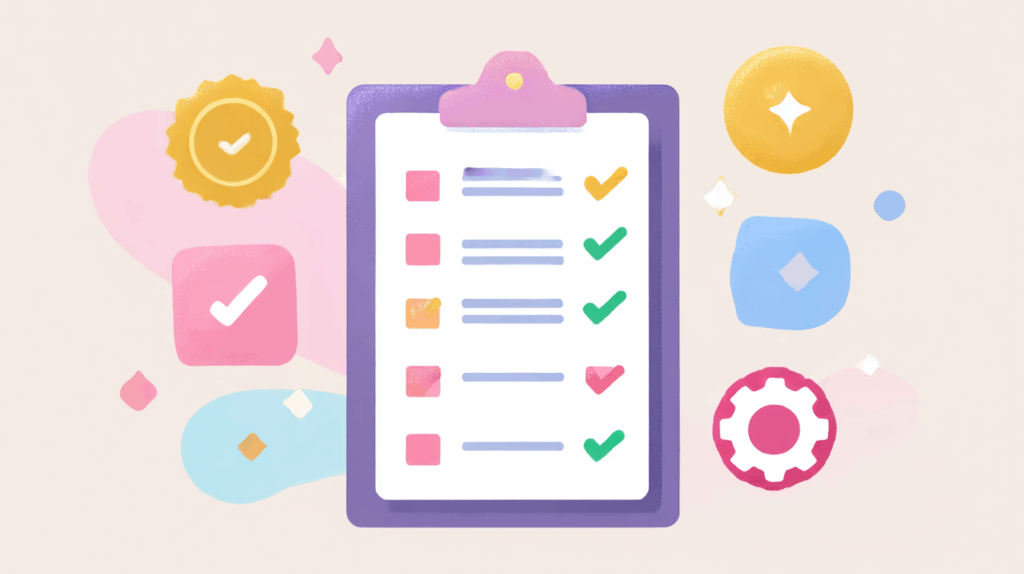
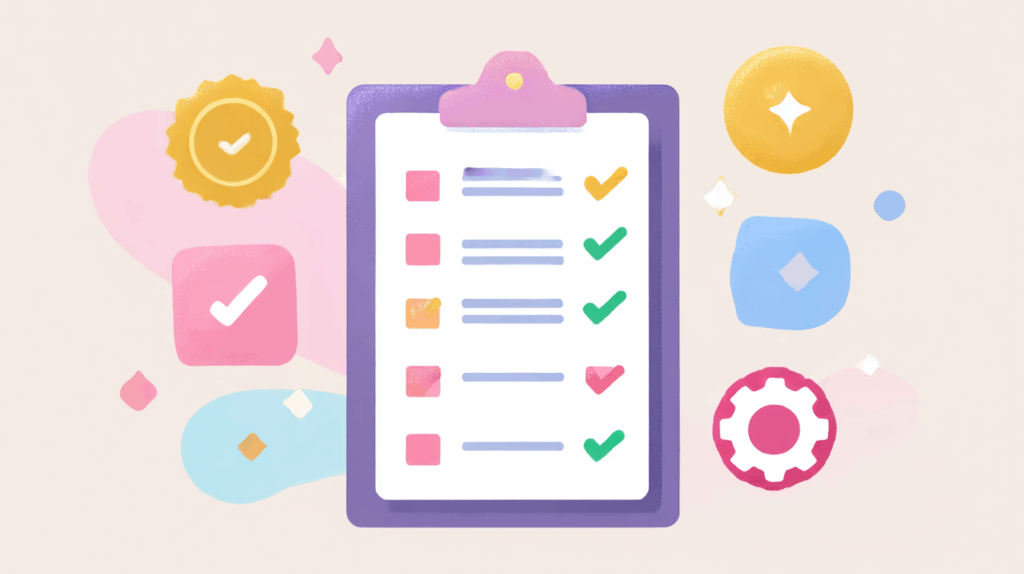
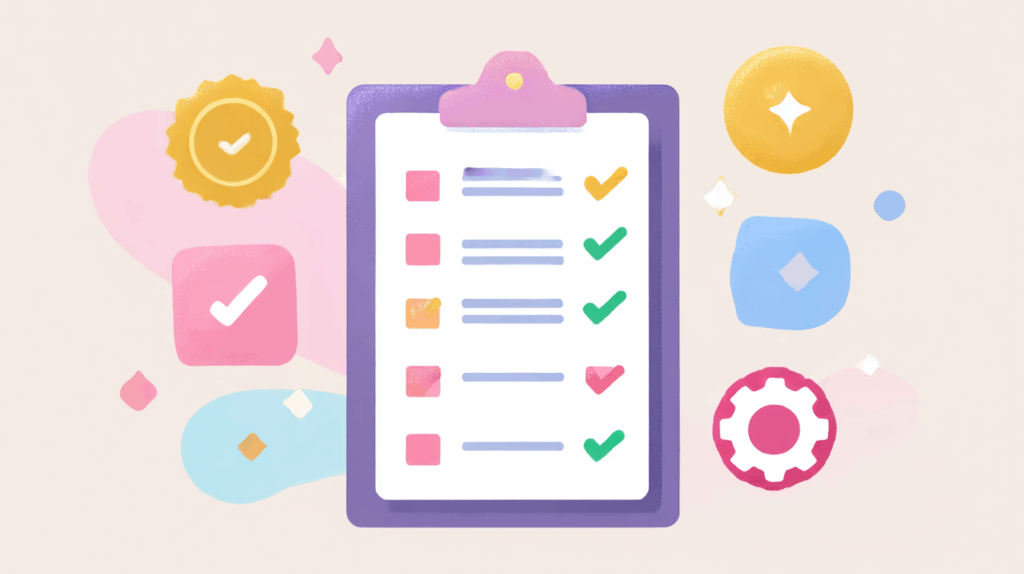
まとめ|PowerDirectorは商用利用できる?収益化・素材利用の注意点も解説
- PowerDirectorは商用利用に対応しており、収益化にも使えるソフトです
- 法人・法人契約の選択肢もあり、安心して導入できます
- 付属素材は「商用可」なら出典確認なしで利用OK
- 商用NG素材には「Personal Use Only」などの注意表示あり
- 外部素材の使用にはライセンスとクレジット要否の確認が必要
- 書き出し時は透かし表示を解除する設定を確認しよう
- フォーマット・解像度選びは配信・販促に合わせて設定が必要
- クライアント納品時には素材情報の記録も残すと安心
- 素材ライセンス・使用条件のチェックを習慣にするとトラブル回避
- 制作後には必ず収益や公開方法に沿った最終チェックを!
▶ PowerDirector 365の詳細と無料トライアルはこちら